リリース12.2 V4
E51765-01
目次
前へ
次へ
| Oracle E-Business Suite Extensions for Oracle Endecaインテグレーションおよびシステム管理ガイド リリース12.2 V4 E51765-01 | 目次 | 前へ | 次へ |
この章では、次のトピックについて説明します。
Oracle Process Manufacturing (OPM) Extensions for Oracle Endecaを使用すると、バッチ・ステータス、バッチ遅延、原料および生産資源の不足、廃棄数量、品質サンプルの結果およびバッチ収率情報を検索およびフィルタできます。Process Manufacturing Endecaダッシュボードのページを使用すると、キー・パフォーマンス・インディケータ(KPI)、パフォーマンス評価メトリック、チャート、グラフおよび表を使用してデータをレビューおよび分析できます。検索はOPMのページおよびEndeca Information Discovery (EID)設計ツールを使用して行うことができます。これらのページはEID環境でホストされており、EBSの新しいコンテナ・ページから呼び出されます。OPMでは、次のリージョンおよびページでEndeca Information Discovery統合を使用した検索機能が有効になります。
「バッチ検索」ページ: このページには、次のステータスのすべてのプロセス・バッチが表示されます。
WIP
保留中
完了済
この章では、Oracle Process Manufacturing Extensions for Oracle Endecaアプリケーションを使用するために、Endeca Information Discovery (EID)をOracle E-Business Suiteリリース12.2.2.4に統合する際に必要な製品固有の詳細について説明します。これは、『Installing Oracle E-Business Suite Extensions for Oracle Endeca, Release 12.2 V4』(Doc ID: 1574273.1)で提供されている情報を補足するものです。インストールを開始する前に、このドキュメントをお読みになって要件を確認してください。
「バッチ検索」ページには、Oracle Process Manufacturingのバッチ・プロセスに関するEndecaコンテンツが表示されます。プロセス・バッチ、原材料、ステップ、活動、生産資源、受注を検索したり、生産メトリック、チャートおよび結果表を表示できます。「バッチ検索」ページの表示を次に示します。
生産監督者職責から、「バッチ検索」ページにナビゲートします。
(N) Endecaの「バッチ検索」
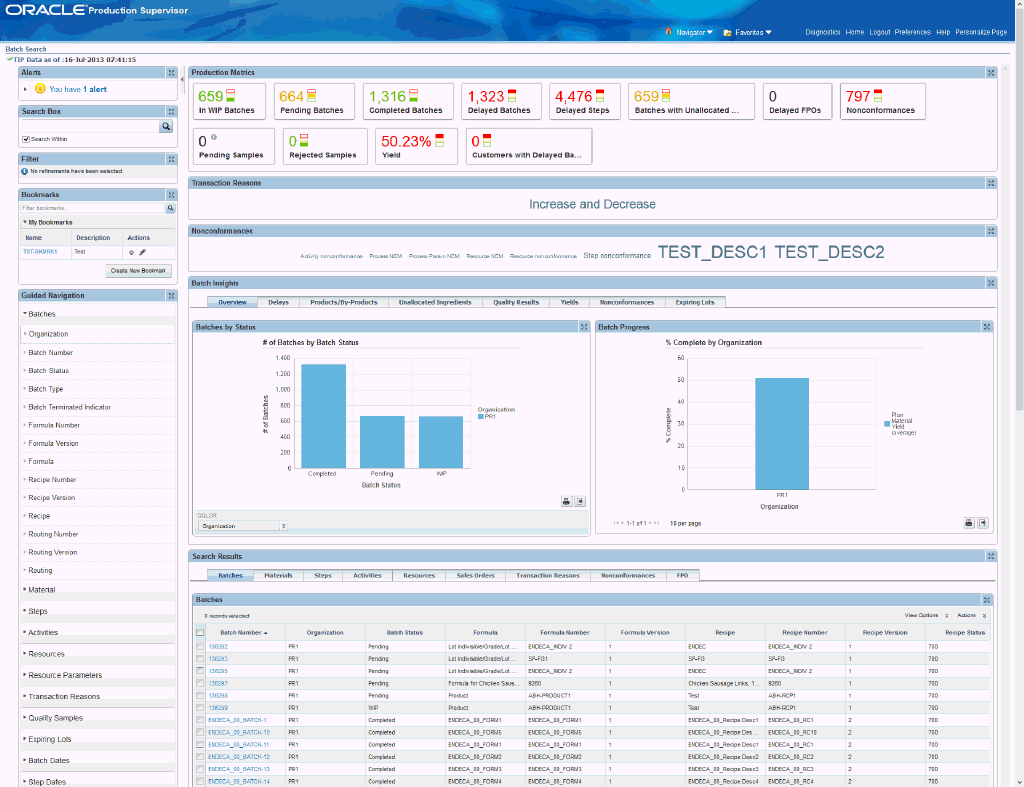
「バッチ検索」ページのEndecaリージョンでは、プロセス・バッチ活動を追跡できます。データの分析、およびプロセス・バッチの生産メトリック、チャート、グラフおよび表のレビューを行うことができます。Endecaの「バッチ検索」ページのリージョンおよびコンポーネントを次に示します。
| リージョン | コンポーネント |
|---|---|
| アラート | アラート・コンポーネントには、製造現場工程の健全性に関連する情報が表示されます。アラートには、次のものがあります。
|
| ガイド付きナビゲーション | 「ガイド付きナビゲーション」コンポーネントを使用することで、属性グループを使用してデータをフィルタできます。次の属性グループを拡張すると、属性名を表示および選択できます。
|
| 生産メトリック(メトリック・バー) 注意: メトリック・コンポーネントは色分けされ、警告および健全性がハイライトされます。 - 赤色: 重大な警告状態 - 黄色: 警告 - 灰色: 正常 - 緑色: 良好 |
|
| 取引事由(タグ・クラウド) | 取引事由トップ10のタグ・クラウド・コンポーネント
注意: 「取引事由」タグ・クラウド・コンポーネントには、発生頻度トップ10の取引事由が表示されます。 |
| 非適合(タグ・クラウド) | 非適合トップ10のタグ・クラウド・コンポーネント
注意: 「非適合」タグ・クラウド・コンポーネントには、発生頻度トップ10の非適合が表示されます。 |
| バッチ・インサイト(タブ・コンポーネント・コンテナ) 概要(タブ) | ステータス別バッチ(チャート)
バッチ進捗(チャート) |
| バッチ・インサイト(タブ・コンポーネント・コンテナ) 遅延(タブ) | 遅延バッチ(チャート)
遅延ステップ(チャート)
|
| バッチ・インサイト(タブ・コンポーネント・コンテナ) 製品/副産物(タブ) | 製品(チャート)
副産物(チャート)
|
| バッチ・インサイト(タブ・コンポーネント・コンテナ) 未割当原料(タブ) | 未割当原料別バッチ(チャート)
未割当原料別製品(チャート)
|
| バッチ・インサイト(タブ・コンポーネント・コンテナ) 品質結果(タブ) | サンプル結果(チャート)
サンプル結果詳細(クロス・タブ) |
| バッチ・インサイト(タブ・コンポーネント・コンテナ) 収率(タブ) | 組織、製品別収率%(チャート)
製品収率詳細(クロス・タブ) |
| バッチ・インサイト(タブ・コンポーネント・コンテナ) 非適合(タブ) | 組織別非適合(チャート)
製品、顧客別非適合(チャート)
|
| バッチ・インサイト(タブ・コンポーネント・コンテナ) 失効ロット(タブ) | 組織別失効ロット(チャート)
失効ロット詳細(クロス・タブ) |
| 検索結果(タブ・コンポーネント・コンテナ) | 「検索結果」には、次の結果表が表示されます。
|
『Installing Oracle E-Business Suite Extensions for Oracle Endeca, Release 12.2 V4』(Doc ID: 1574273.1)で説明されているとおりにインストールと一般的な構成を行った後は、Oracle Process Manufacturingアプリケーションを構成および設定する必要があります。
Oracle Process Manufacturing Extensions for Oracle Endecaを設定するには、次の手順を実行する必要があります。
UMXロールを割り当て、アクセス権限付与を更新して、アクセス管理を設定します。
Oracle Process ManufacturingアプリケーションのためのOracle E-Business SuiteとEIDの統合の一部として、次のUMXロールが提供されています。
| UMXロール | 内部コード名 |
|---|---|
| GMO Endecaアクセス・ロール | UMX|GMO_ENDECA_ACCESS_ROLE |
新しいUMXロール「GMO Endecaアクセス・ロール」(内部コード名: UMX|GMO_ENDECA_ACCESS_ROLE)を追加して、Endecaメニューを生産監督者職責(または、同じメニューを使用する他のカスタム職責)に対して有効にする必要があります。このUMXロールを職責に割り当てる必要があります。このUMXロールが生産監督者職責に割り当てられると、Endecaの「バッチ検索」ページが表示されます。
複数の職責を持つEndeca関連のロールを使用する場合は、各職責に対応するセキュリティ・コンテキストを持つ付与が追加で必要になります。付与は、ロールを職責に追加するときでなくても、別個の処理として対象となるロールに追加できます。
次の手順を実行して、Oracle E-Business Suite (EBS)のEndecaメニューを有効にします。
UMXロールを職責に割り当てます。
GMO_ENDECA_ACCESS_GRANT付与を更新します。
UMXロールおよび付与の割当てについては、『Installing Oracle E-Business Suite Extensions for Oracle Endeca, Release 12.2 V4』(Doc ID: 1574273.1)の付録Cを参照してください。
Endeca検索の初期データのアップロードは、『Installing Oracle E-Business Suite Extensions for Oracle Endeca, Release 12.2 V4』(Doc ID: 1574273.1)で説明されているとおりにフル・グラフが実行されたときに完了します。完全リフレッシュを実行すると、Endecaからすべてのデータが削除され、E-Business Suiteシステムから抽出した全データが再移入されます。増分リフレッシュの場合は、組織の要件に応じて、E-Business SuiteからEndecaデータをリフレッシュする頻度を決定する必要があります。
Cloverログインを使用してIntegratorサーバーにログインします。
「Scheduling」タブをクリックします。
「New Schedule」リンクを選択します。
スケジューラの説明を入力します。
「Type」として「Periodic」を選択します。
「Periodicity」として「by interval」を選択します。
「Not active before date/time」フィールドに開始日時を入力します。
「Not active after date/time」フィールドに終了日時を入力します。
「Interval (minutes)」フィールドに値を入力します。
「Fire misfired event as soon as possible」チェック・ボックスが選択されていることを確認します。
「Task Type」リストから「Start a graph」を選択します。
実行をスケジュールするグラフ(つまり、Full.grf/incremental.grf)を選択します。
「Create」をクリックしてスケジューラを設定します。
![]()
Copyright © 2012, 2013, Oracle and/or its affiliates.All rights reserved.